Attestation fiscale annuelle pour les services à la personne - Activation et paramétrage
![]() L'attestation fiscale annuelle est un document à fournir à chacun de vos clients particuliers si votre activité inclut des prestations de service à la personne. Voici comment activer cette option et comment saisir les données nécessaires à son bon fonctionnement
L'attestation fiscale annuelle est un document à fournir à chacun de vos clients particuliers si votre activité inclut des prestations de service à la personne. Voici comment activer cette option et comment saisir les données nécessaires à son bon fonctionnement
Activation de l'option attestation fiscale annuelle
Tant que vous n'avez pas activé cette option, le traitement d'impression / envoi par mail ne sera pas affiché dans le menu de l'application de la gestion commerciale Oxygène. Vous devez donc commencer par activer cette option pour ensuite accéder aux éléments à compléter et au traitement d'impression / envoi mail.
Au menu de la gestion commerciale, clic sur le bouton "paramètres", puis "les paramètres de la société", puis onglet "Docs" et sous onglet "Ventes" :
La case à cocher est située à droite de l'écran juste au dessus des données de la loi LME :
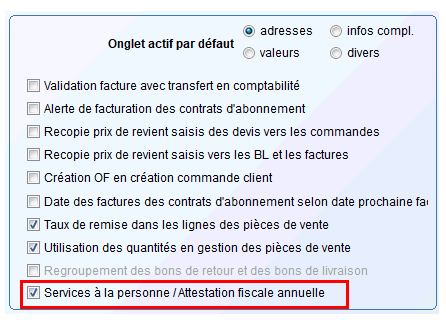
Une fois cette option activée, vous devez renseigner un code nature dans les articles prestations de service que vous allez utiliser pour facturer vos services aux clients. Vous devez aussi paramétrer les clients particuliers, et vous pouvez créer des intervenants si vous le souhaitez, si au sein de votre entreprise vous avez plusieurs personnes susceptibles de réaliser les prestations de service.
Paramétrage pour l'envoi par mail au format PDF
Comme pour les pièces de vente vous pouvez transmettre les attestations fiscales annuelles à vos clients par un envoi d'un fichier PDF par mail. Pour cela il faut paramétrer l'envoi par mail et configurer l'envoi des attestations fiscales. Ce paramétrage est automatiquement généré dans Oxygène lors de l'installation de la version 11.00 ou d'une version postérieure. Par défaut l'envoi est configuré comme ceci :
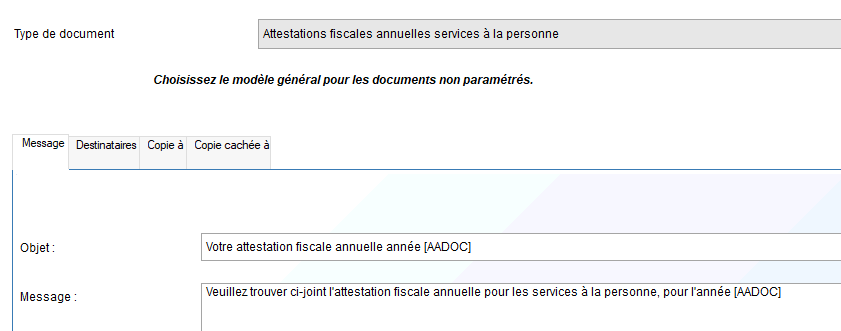
AADOC correspond à l'année civile de l'attestation qui sera générée et envoyée par mail.
Destinataires : adresse mail de l'adresse de facturation des clients, pas de "copie à" ni de "copie cachée à" :
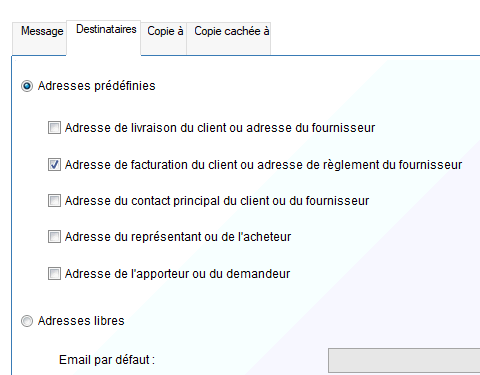
Mais vous pouvez modifier ces éléments, par exemple pour ajouter une formule de politesse dans le corps du mail.
Pour cela cf aide Parametrage_PDF___e-mail.htm
Création du mode de règlement CESU préfinancé
Par défaut le mode de règlement de code "CESU" existe dans votre dossier si celui-ci a été créé avec une version Oxygène 11.00 ou postérieure. Sinon vous devez créer vous même ce mode de règlement et l'utiliser pour enregistrer les règlements "CESU préfinancé" de vos clients. Ce mode de règlement est utilisé lors de l'impression de l'attestation fiscale annuelle, pour dissocier les montants réglés par CESU préfinancé des montants réglés par d'autres moyens de paiement. Créer si besoin ce mode de règlement, la saisie des modes de règlement s'effectue par le menu des paramètres puis le choix "Les modes de règlement". Saisissez le comme ceci :
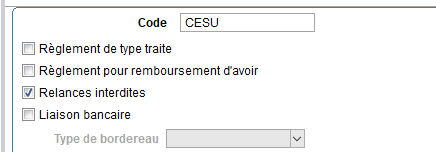
Paramétrage des natures de prestations
La table des natures de prestation est accessible dans le menu des paramètres de la gestion commerciale :
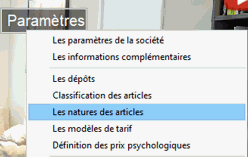
Vous avez un écran de type liste qui s'affiche avec les natures existantes. Vous pouvez en créer autant que vous voulez selon vos activités, l'objectif est de pouvoir ensuite attribuer un code nature à vos articles prestations. Ensuite ces natures sont reprises dans le document attestation fiscale, en effet la législation demande d'indiquer la nature des service facturés aux clients. Cette notion est donc obligatoire pour obtenir un résultat correct et conforme à la législation.
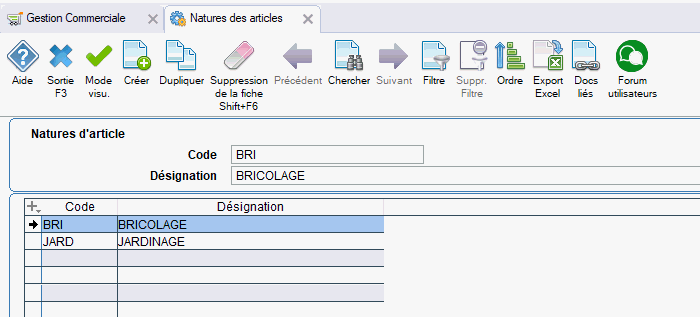
La table des natures contient 2 données par nature, le code et la désignation. Vous devez créer un code nature par type de prestation. Par exemple si vous effectuez des prestations de jardinage et de bricolage, vous pouvez créer ces 2 codes natures, puis créer des articles par prestation avec plus de détail : pour la nature "jardinage", vous pourrez créer un article tonte, un article débroussaillage, un article taille, etc. Le but est de gérer des articles correspondant à chacune de vos prestations, avec un prix de vente et une désignation, et pour chacune leur affecter une nature afin de les regrouper sur l'attestation fiscale.
 Seuls les clients qui sont des particuliers seront pris en compte dans l'attestation fiscale annuelle.
Seuls les clients qui sont des particuliers seront pris en compte dans l'attestation fiscale annuelle.
En effet le traitement de l'attestation fiscale annuelle des services à la personne ne concerne que les personnes physiques, il vous faut donc faire en sorte de configurer vos clients comme étant des particuliers. Pour cela, vous avez 2 possibilités :
- Soit vous cochez la case "Particulier" dans l'onglet "Généralités" de la fiche client :
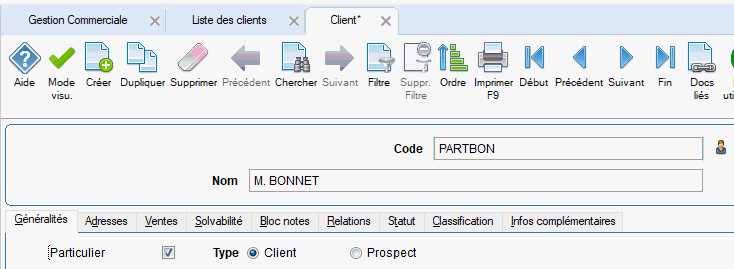
- Soit vous affectez aux clients concernés une famille dont le type est "particuliers" : exemple ci-dessous, on a affecté la famille de code "PARTICUL" dans la fiche client :
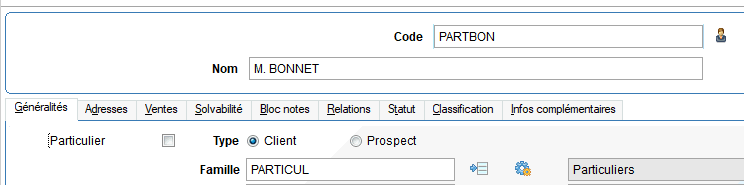
Et dans cette famille clients la case "Particuliers" est cochée :
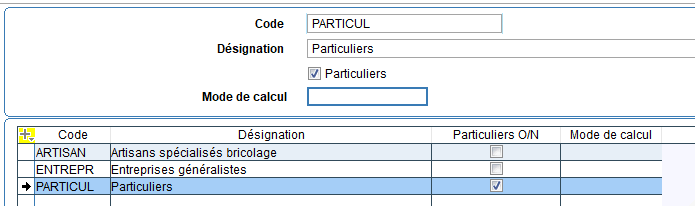
Fiches articles
 Seuls les articles dont le code nature est rempli seront intégrés dans l'attestation fiscale annuelle. C'est de cette façon que le traitement va procéder pour savoir quels sont les articles facturés à prendre en compte comme étant des prestations de service à la personne.
Seuls les articles dont le code nature est rempli seront intégrés dans l'attestation fiscale annuelle. C'est de cette façon que le traitement va procéder pour savoir quels sont les articles facturés à prendre en compte comme étant des prestations de service à la personne.
Vous devez donc renseigner ce code nature pour vos articles prestations de service à la personne. Cette donnée se trouve dans l'onglet "Généralités" de la fiche article, en bas à gauche :
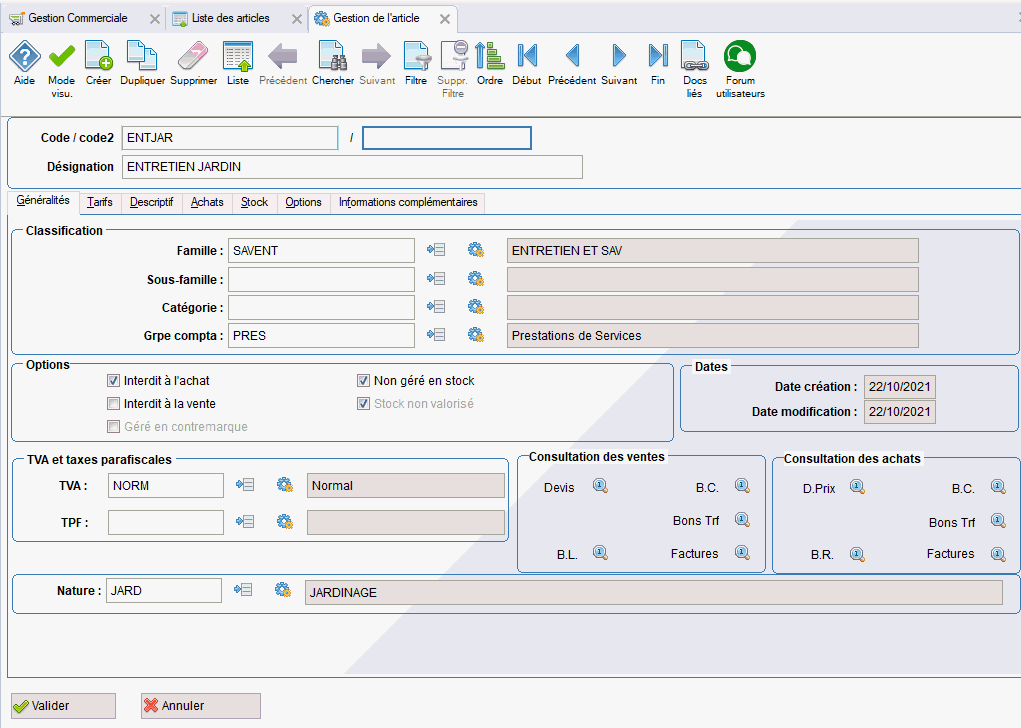
Paramétrage des intervenants
Les intervenants sont les salariés de votre entreprise qui effectuent les prestations de services chez vos clients.
La table des intervenants est accessible dans le menu des paramètres de la gestion commerciale :
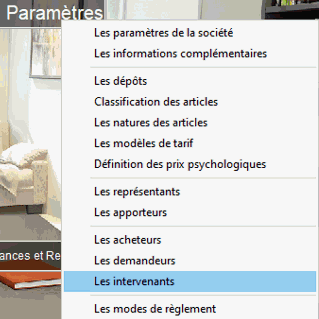
Vous avez un écran de type liste qui s'affiche avec les intervenants existants. Vous pouvez en créer autant que vous voulez selon vos activités, l'objectif est de pouvoir ensuite attribuer un code intervenant dans les lignes des factures de vos prestations de service à la personne. Cette notion d'intervenant n'est pas obligatoire, si vous l'utilisez vous aurez des sous totaux par intervenant dans les attestations fiscales annuelles.
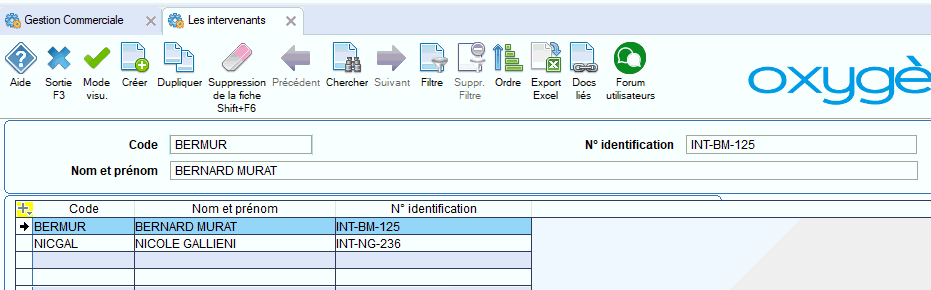
Dans cette table des intervenants, vous avez 4 données à saisir pour chaque intervenant : un code, le nom et prénom de l'intervenant et son numéro d'identification. Ce numéro d'identification est important, car il est imprimé sur les attestations fiscales annuelles.
Saisie des intervenants dans les factures
Si vous avez choisi de gérer des intervenants, une fois ceux-ci créés, il faut associer un intervenant à chaque ligne de facture de prestations de service à la personne. Dans la saisie des factures, vous avez une colonne "intervenant" dans la liste des lignes de la facture.
Si la colonne "intervenant" n'est pas visible dans la saisie des factures, il faut la faire apparaître en cliquant sur le "+" jaune à gauche du titre des colonnes, puis le choix "colonnes", puis cliquer sur "intervenant" :

La colonne s'affiche alors à droite du montant ligne :

Saisissez directement le code intervenant ou bien utilisez le bouton "..." ou la touche F4 clavier pour afficher la liste des intervenants et en choisir un.
Cette saisie est facultative, et elle peut s'effectuer même si la facture est validée (drapeau jaune ou bleu).